Comment vider le cache DNS dans Windows 11 – TechCult
Divers / / July 14, 2023
Nous avons tous rencontré de temps à autre des problèmes de connectivité Internet sur nos appareils Windows. Il existe de nombreuses raisons possibles pour la même chose, la plus courante étant qu'un cache DNS corrompu ou excessivement long est l'une des raisons les plus courantes d'une mauvaise connectivité Internet. Dans ce guide, nous discuterons du cache DNS et de la manière de le vider dans Windows 11.
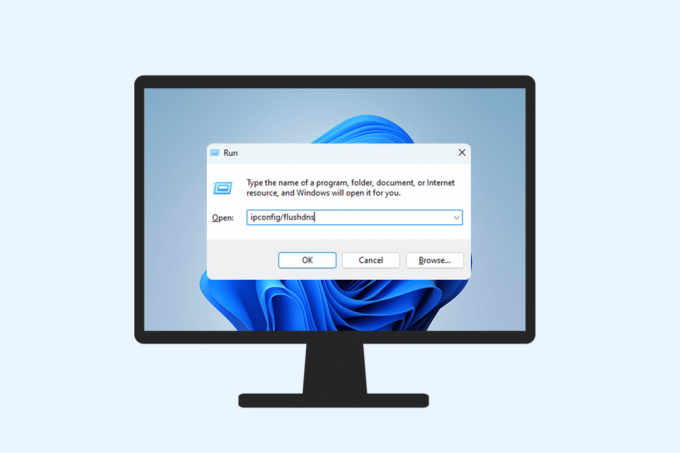
Table des matières
Comment vider le cache DNS dans Windows 11
Le Système de nom de domaine (DNS) est un mécanisme par lequel Internet relie n'importe quel nom de domaine à une adresse IP. Pour accélérer le processus, Windows 11 stocke un cache DNS afin que votre appareil puisse mémoriser l'URL liée à une adresse IP et, ainsi, s'y connecter plus rapidement. C'est un élément clé du fonctionnement d'Internet. Mais de nombreuses informations inutiles peuvent être stockées dans le fichier cache au fil des ans, ou elles peuvent être corrompues, entraînant des problèmes de connectivité Internet. Effacer le cache DNS est la solution à ce problème. Certaines des façons de vider le cache DNS sont décrites ci-dessous.
Méthode 1: Utilisation de la commande Exécuter
L'une des méthodes les plus simples pour vider le DNS consiste à utiliser une simple commande Exécuter. Suivez ces étapes simples pour savoir comment :
1. appuie sur le Windows et R touches simultanément pour lancer la boîte de dialogue Exécuter.
2. Entrez le texte ipconfig /flushdns dans la zone de texte.
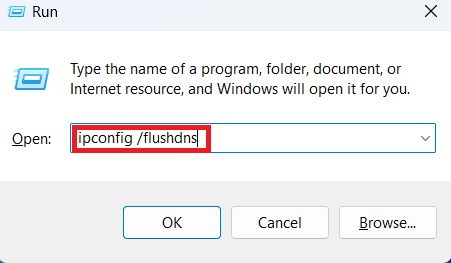
3. appuie sur le Ctrl + Maj + Entrée touches simultanément pour exécuter la commande avec des privilèges d'administrateur. L'invite de commande se lancera, exécutera la commande flush et se fermera automatiquement.
Méthode 2: Utiliser l'invite de commande
Vous pouvez également entrer manuellement des commandes dans l'invite de commande et vider le DNS sur votre ordinateur Windows 11. Suivez ces étapes simples pour la même chose :
1. Dans le Recherche, Rechercher Invite de commandes.
2. Faites un clic droit sur le Invite de commandes dans les résultats de la recherche, et dans le menu latéral, cliquez sur Exécuter en tant qu'administrateur.
3. Tapez le ipconfig /flushdns commande et appuyez sur la Entrerclé.
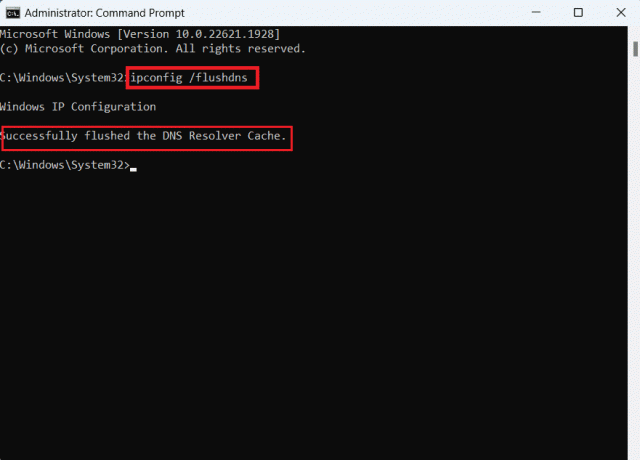
3. Vous verrez un Le cache du résolveur DNS a bien été vidé message après l'exécution de la commande.
A lire aussi: Comment effacer le cache DNS sur Android
Méthode 3: Utiliser PowerShell
Dans les nouvelles versions des ordinateurs Windows, l'invite de commande a été remplacée par PowerShell. Vous pouvez utiliser cet utilitaire pour vider les paramètres DNS de votre ordinateur. Suivez ces étapes simples pour la même chose.
1. Dans le Recherche barre dans la barre des tâches, recherchez PowerShell.
2. Faites un clic droit sur PowerShell dans les résultats de la recherche, et dans le menu latéral, cliquez sur Exécuter en tant qu'administrateur.
2. Taper Clear-DnsClientCache et appuyez sur le La touche Entrée.
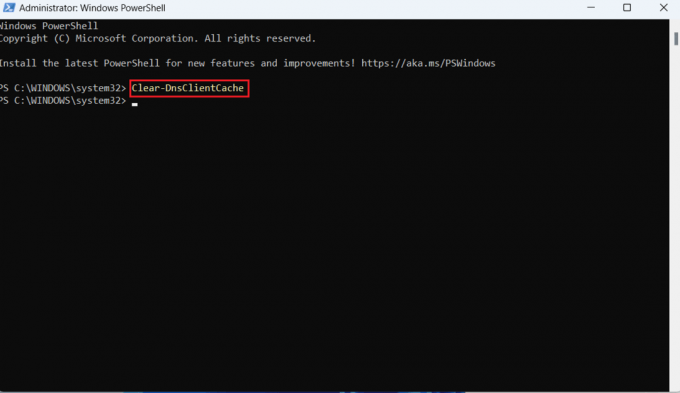
3. La commande s'exécutera automatiquement.
Méthode 4: Utilisation d'un fichier batch
Vous pouvez créer un fichier batch une fois, puis l'exécuter chaque fois que vous avez besoin de vider le cache DNS. C'est une méthode très rapide et pratique. Suivez les étapes expliquées ci-dessous pour vider le DNS en créant un fichier batch :
1. Dans le Barre de recherche, Rechercher Bloc-notes et ouvrez-le.
2. Taper cmd.exe /k ipconfig /flushdns.

3. Presse Ctrl + S clés et Enregistrer sous le dossier avec flushDNS.bat nom.
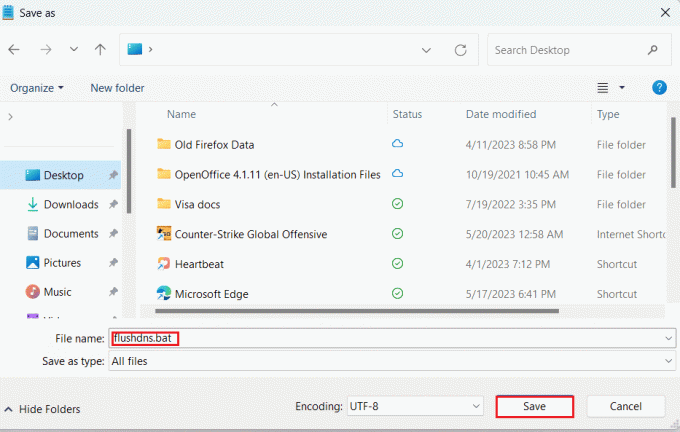
4. Accédez à l'emplacement du fichier batch et double-cliquez dessus.
5. L'invite de commande lancera et exécutera le /flushdns commande.
6. Taper sortie et appuyez sur Entrer pour fermer la fenêtre d'invite de commande.
A lire aussi: 8 types d'enregistrements DNS les plus courants: expliqués
Si vous suivez les méthodes ci-dessus étape par étape, le cache DNS de votre appareil sera effacé et, espérons-le, vos problèmes de connectivité Internet seront résolus. Si le problème persiste, il peut y avoir d'autres problèmes.
Nous espérons que vous connaissez maintenant l'importance du DNS et comment vider le cache DNS dans Windows 11. Dites-nous quelle méthode vous préférez pour vider le cache DNS dans la section des commentaires. Vous pouvez poser toutes vos questions dans la section des commentaires. Pour plus de conseils liés à la technologie, visitez fréquemment notre site.

Alex Craig
Alex est animé par une passion pour la technologie et le contenu de jeu. Que ce soit en jouant aux derniers jeux vidéo, en se tenant au courant des dernières nouvelles technologiques ou en engageant avec d'autres personnes partageant les mêmes idées en ligne, l'amour d'Alex pour la technologie et les jeux est évident dans tout ce qu'il fait.
Alex est animé par une passion pour la technologie et le contenu de jeu. Que ce soit en jouant aux derniers jeux vidéo, en se tenant au courant des dernières nouvelles technologiques ou en engageant avec d'autres personnes partageant les mêmes idées en ligne, l'amour d'Alex pour la technologie et les jeux est évident dans tout ce qu'il fait.



